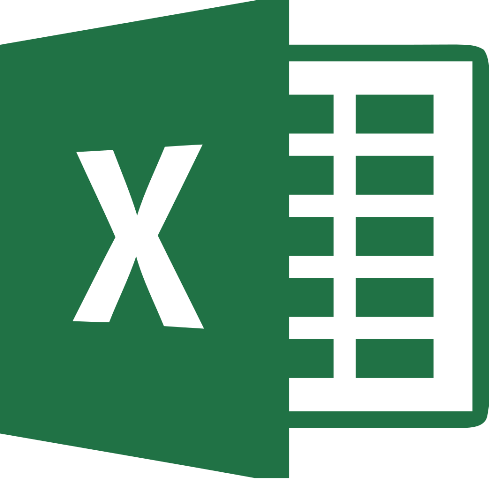
Du kan indtaste en simpel logisk formel der afgør om to celler har det samme indehold. For eksempel kan du bruge denne formel, der afgør om hvorvidt celle A1 har det samme indhold som celle A2.
= A1 =A2
Excel opfører sig en smule slap i dens sammenligning når der er tekst involveret. Betragt tilfældet hvor A1 indeholder ordet Januar (med indledende stor bogstav), og A2 indeholder JANUAR (alle store bogstaver). Du vil opdage at den foregående formel returnerer SAND, selvom indholdet i de to celler ikke helt er det samme. Med andre ord, så er sammenligningen ikke følsom over for store og små bogstaver.
I mange tilfælde behøver du ikke være nervøs i tilfældet med teksten. Men hvis du har brug for at udføre en eksakt sammenligning der tager højde for store og små bogstaver, kan du benytte Excels funktion EKSAKT. Følgende formel returnerer SAND hvis cellerne A1 og A2 indeholder præcist det samme indhold:
=EKSAKT(A1;A2)
Den følgende formel returnerer FALSK fordi de to strenge ikke matcher hinanden præcist med hensyn til store bogstaver:
=EKSAKT("København"; "københavn")
Se også artiklen
Sammenkæd to eller flere celler
Excel benytter et ampersand (&) som dets konkatenations operator. Konkatenation er bare et smart udtryk, der beskriver, hvad der sker når du forbinder to eller flere celler. For eksempel hvis celle A1 indeholder teksten København og celle A2 indeholder teksten Danmark, vil følgende formel returnere KøbenhavnDanmark:
= A1&A2
Bemærk at de to strenge er sammenkædet uden et mellemrum. For at tilføje et mellemrum mellem to poster (for at få København Danmark) kan du bruge sådan en formel:
= A1&2 " " &A2
Eller endnu bedre, brug et komma og et mellemrum til at få København, Danmark:
En anden mulighed er at eliminere anførsels tegnet og benytte funktionen TEGN, med et passende argument. Bemærk dette eksempel, der bruger funktionen TEGN til at repræsentere et komma (44) og et mellemrum (32):
= A1 &TEGN(44) &TEGN(32) &A2
Hvis du vil gennemtvinge et linjeskift mellem de to strenge, kan du sammenkæde strengene ved at bruge TEGN(10), som indsætter tegnet for linjeskift. Vær også opmærksom på at du kan benytte formateringen ombrydning af teksten i cellen (vælg Hjem à Justering à Ombryd tekst). Det følgende eksempel sammenkæder teksten i celle A1 og teksten i celle B1 med et linjeskift i mellem:
= A1 &TEGN(10) &B1
Den følgende formel returnerer strengen Stop ved at sammenkæde fire tegn returneret af TEGN funktionen:
= TEGN(83) &TEGN(116) &TEGN(111) &TEGN(112)
Her er et sidste eksempel der gør brug af & operatoren. I dette tilfælde kombinerer formlen tekst med resultatet af et udtryk, der returnere maksimumværdien i kolonne C:
="Den største værdi i kolonne C er " &MAKS(C:C)
Excel har også funktionen SAMMENKÆDNING, som kan rumme op til 255 argumenter. Funktionen kombinerer ganske enkelt argumenterne til en enkelt streng. Du kan benytte denne funktion, hvis du vil, men brug af & operatoren er normalt simplere og resultere i kortere formler.
Se også artiklen




